 當掃描書報雜誌上的圖片時,常常發現掃描的圖檔會有網狀的紋路出現,如左邊這張圖,這種現象稱為網紋。產生網紋的原因,是因為書報雜誌上的圖片,其實是由許許多多細小的油墨色點所組成的,並不是整片均勻的顏色,這點在報紙上尤其明顯,因為報紙不需要印刷的太精美,所以網點特別大。當這些小點經過掃描後便會產生網紋,有時候會嚴重影響掃描的品質,我們可以使用Photoshop來盡量消除這種現象。 當掃描書報雜誌上的圖片時,常常發現掃描的圖檔會有網狀的紋路出現,如左邊這張圖,這種現象稱為網紋。產生網紋的原因,是因為書報雜誌上的圖片,其實是由許許多多細小的油墨色點所組成的,並不是整片均勻的顏色,這點在報紙上尤其明顯,因為報紙不需要印刷的太精美,所以網點特別大。當這些小點經過掃描後便會產生網紋,有時候會嚴重影響掃描的品質,我們可以使用Photoshop來盡量消除這種現象。

300dpi (360x240)
 |
■縮小法
以較高的解析度來掃描圖檔,然後再用Photoshop把圖檔縮小為所需的大小。
原來的圖檔是用200dpi所掃描的,圖檔大小為240x160,但這次我用300dpi來掃描,圖檔大小增加為360x240,而且畫面仍有輕微的網紋。接下來執行Image/Image
Size把圖檔縮小為240x160,同時Resample Image參數請設定為Bicubic。
|

(240x160) |
我們來看看縮小後的圖檔,發現網紋幾乎完全消除了,畫面顏色變得相當平整,品質提高不少。
這種方法效果雖然很好,但仍然有限制,例如在掃小張圖片的時候,掃描解析度通常都已經調很高了,所以無法再以更高的光學解析度來掃圖,此時這個辦法就行不通了。
|
|
 |
■模糊法
模糊化也可以改善網紋,尤其對細密的網紋特別有效。執行Filter/Blur/Gaussian
Blur來設定模糊的程度,可是這個方式有個缺點,就是網紋減輕了,但畫面也模糊了。
|
|
 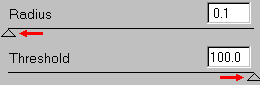 |
■Smart Blur法
這是小弟我自己嘗試出來的方法,效果還不錯,請執行Filter/Blur/Smart
Blur。然後先將Radius調到最低,Threshold調到最高。
|
 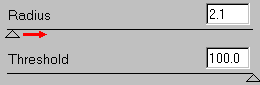 |
然後將Radius往右慢慢增加(要很慢很慢,或用鍵盤輸入數值),此時畫面的顏色好像慢慢被抹平一樣,直到你覺得畫面上的顆粒紋路好像看不到後就立即停止,不然等一下畫面會糊掉。 |
 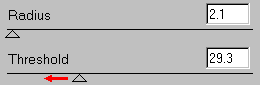 |
接下來將Threshold往左減少,此時畫面會逐漸恢復清晰,不過小於一個程度時網紋又會再度浮現,因此請自行斟酌一個適當的數值,就大工告成了。 |
| |
■Despeckle法
最快速的去網紋方法,完全不需設定,效果和Smart Blur差不多,請執行Filter/Noise/Sespeckle。
最後來個綜合比較
Copyright by Jack Hung-洪裕杰, 1995-1998. All Rights Reserved.
Last update: 2nd, July. 1998
|

